Przeglądarka nie rozpoznaje ważności certyfikatu witryny
- Jeśli właściciele witryn nie mają zainstalowanego certyfikatu SSL w swojej witrynie, użytkownicy mogą natknąć się na NET:: ERR_CERT_AUTHORITY_INVALID błąd.
- Odnawianie certyfikatu SSL jako właściciel witryny może rozwiązać problemy z certyfikatem.
- Jako użytkownik wyczyszczenie pamięci podręcznej przeglądarki i plików cookie może pomóc ominąć błąd nieprawidłowego urzędu certyfikacji Chrome.
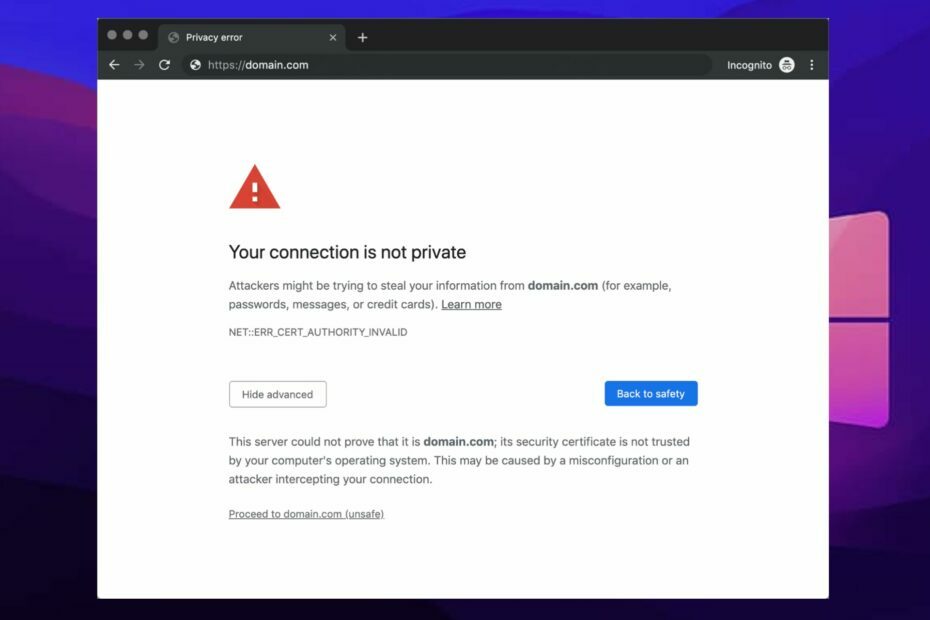
- Łatwa migracja: użyj asystenta Opery, aby przenieść istniejące dane, takie jak zakładki, hasła itp.
- Zoptymalizuj wykorzystanie zasobów: Twoja pamięć RAM jest używana wydajniej niż Chrome
- Zwiększona prywatność: zintegrowana bezpłatna i nieograniczona sieć VPN
- Brak reklam: wbudowany Ad Blocker przyspiesza ładowanie stron i chroni przed eksploracją danych
- Pobierz Operę
Wielu użytkowników narzeka na Nieprawidłowy urząd certyfikacji Chrome błąd. To denerwujące być przerywane przez komunikaty o błędach.
The NIEPRAWIDŁOWY URZĄD CERTYFIKATU BŁĘDU błąd w Google Chrome może wystąpić z kilku powodów, które wymienimy w dalszej części. W większości przypadków właściciele witryn napotykają ten błąd na swojej stronie internetowej, co powoduje trudności w uzyskaniu do nich dostępu.
Podobnie użytkownicy próbujący uzyskać dostęp do określonej witryny mogą napotkać ten błąd. Jest to powszechne w przeglądarce Chrome w różnych systemach operacyjnych, takich jak Android i Windows.
Jeśli jednak napotkasz ten problem, nie panikuj. W tym artykule mamy przewodnik krok po kroku, jak naprawić nieprawidłowe błędy urzędu certyfikacji Chrome.
Co to jest net:: NIEPRAWIDŁOWY URZĄD CERTU ERR?
The net:: ERR CERT URITY INVALID błąd pojawia się, gdy przeglądarka Chrome nie rozpoznaje ważności certyfikatu witryny. Jednak błąd brzmi jak poważny, ale tak nie jest.
Prosty sposób na opisanie tego błędu polega na tym, że Twoja przeglądarka nie może wykryć ważnego certyfikatu SSL witryny, do której chcesz uzyskać dostęp.
Cała idea walidacji certyfikatu polega na ochronie użytkowników przed zagrożeniami internetowymi na niecertyfikowanych stronach internetowych. Dlatego Twoja przeglądarka wyświetla ten błąd, aby zapewnić Ci bezpieczeństwo i poinformować, że coś może być podejrzane w witrynie.
Dlaczego moja przeglądarka ciągle informuje, że certyfikat bezpieczeństwa jest nieważny?
➡Jesteśużywając wygasłego certyfikatu
Ideą wygaśnięcia certyfikatu jest utrzymanie witryny w ryzach. The Certyfikat SSL ma datę ważności, która służy jako środek ostrożności.
W zależności od Twojego certyfikatu, czas jego trwania może się różnić. Dlatego w pewnym momencie może być konieczne odnowienie certyfikatu.
➡ Certyfikat SSL jest samopodpisany
Używać certyfikat SSL z podpisem własnym oznacza, że nie musisz go od nikogo kupować i możesz zaoszczędzić trochę pieniędzy. Może to jednak spowodować kilka problemów z bezpieczeństwem użytkowników.
Porada eksperta: Niektóre problemy z komputerem są trudne do rozwiązania, zwłaszcza jeśli chodzi o uszkodzone repozytoria lub brakujące pliki systemu Windows. Jeśli masz problemy z naprawieniem błędu, twój system może być częściowo uszkodzony. Zalecamy zainstalowanie Restoro, narzędzia, które przeskanuje twoją maszynę i zidentyfikuje przyczynę usterki.
Kliknij tutaj aby pobrać i rozpocząć naprawę.
Samopodpisany certyfikat SSL może spowodować, że urząd certyfikacji błędu Chrome wyświetli błąd dotyczący nieprawidłowego hosta lokalnego.
➡Używasz certyfikatu z niezaufanego źródła
To kolejna przyczyna Certyfikat bezpieczeństwa nieważny błąd. Przeglądarki takie jak Firefox są świadome bezpieczeństwa i mogą łatwo wykrywać błędy.
Jeśli jednak przeglądarki nie mogą zweryfikować urzędu, który wygenerował certyfikat witryny, wyświetli komunikat o błędzie nieprawidłowego urzędu certyfikacji Chrome.
Porada redaktora
Jak naprawić nieprawidłowy urząd certyfikacji Chrome?
1. Uzyskaj ważny urząd dla swojego certyfikatu
Jako właściciel witryny możesz podpisać własny certyfikat, ale na dłuższą metę może to sprawić wiele problemów Tobie i Twoim użytkownikom.
Dlatego najlepiej jest skontaktować się z certyfikowanym i ważnym organem w celu uzyskania certyfikatu SSL. Ponadto strony takie jak Szyfrujmy może pomóc w wygenerowaniu bezpłatnego ważnego certyfikatu.
2. Odnów certyfikat SSL
Odnawianie certyfikatu SSL dla Twojej witryny pomaga zachować jej rozpoznawalność i weryfikuje tożsamość Twojej domeny. Niektóre ważne urzędy oferują bezpłatne certyfikaty SSL, a są też płatne certyfikaty.
W zależności od otrzymanego certyfikatu możesz skontaktować się ze swoim urzędem, aby odnowić certyfikat.
3. Wyczyść pamięć podręczną przeglądarki i pliki cookie
- Uruchom Przeglądarka Chrome w Twoim komputerze.
- Kliknij Przycisk MENU.
- Wybierz Więcej narzędzi a następnie kliknij Wyczyść dane przeglądania.

- Wybierz zakres czasu aby dane zostały wyczyszczone (aby usunąć wszystko, wybierz Cały czas).
- Obok Pliki cookie i inne dane witryny oraz Obrazy i pliki w pamięci podręcznej, Sprawdź pudełka.
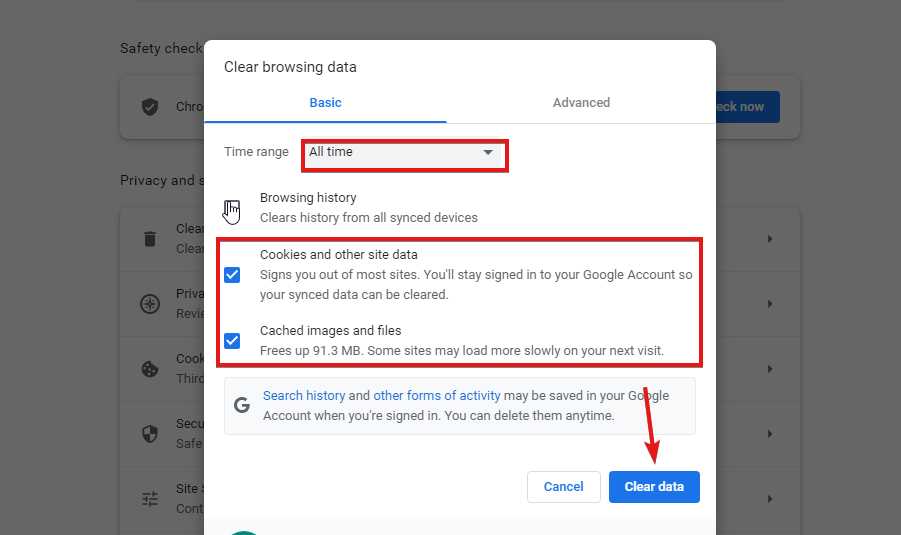
- Na koniec kliknij Wyczyść dane.
Po zakończeniu procesu uruchom ponownie przeglądarkę i sprawdź, czy błąd nadal występuje.
- Czy rozszerzenia spowalniają przeglądarkę? Oto, co możesz zrobić
- Jak wyszukiwać i usuwać całą historię Chrome [według daty, na urządzeniu mobilnym]
- 3 sposoby na dodanie zaufanych witryn w Chrome na Windows 10/11 i Mac
4. Zaktualizuj Google Chrome
- Początek Google Chrome.
- Kliknij Przycisk MENU.
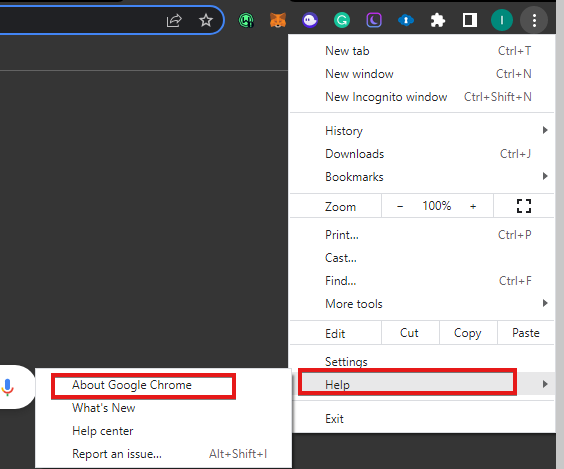
- Kliknij Pomoc, a następnie wybierz O google chrome.
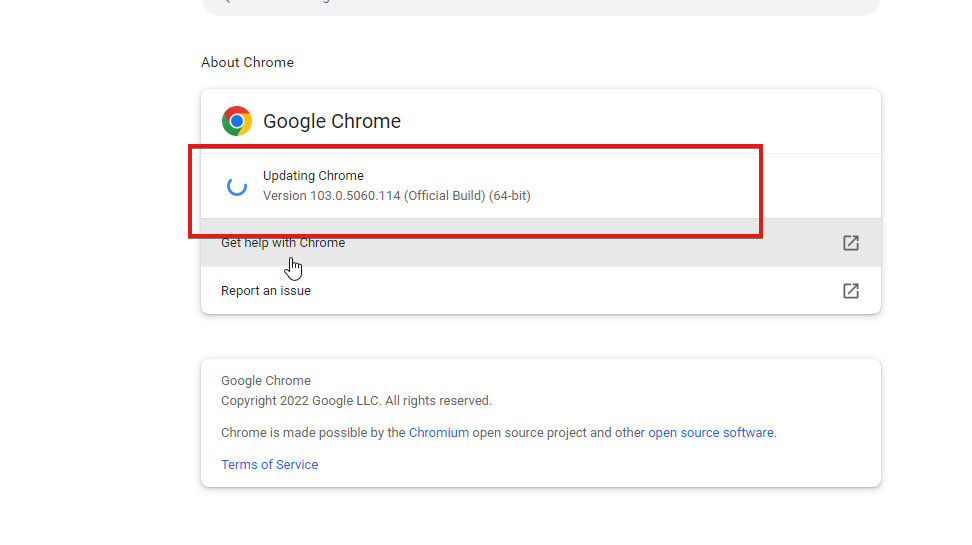
Chrome wyszuka aktualizacje i zainstaluje się automatycznie. Ponadto odinstalowanie i ponowne zainstalowanie przeglądarki Chrome może również pomóc w naprawieniu tego błędu.
Zdecydowanie zalecamy, aby właściciele witryn i użytkownicy przeczytali o tym najłatwiejsze sposoby naprawienia zbyt długich problemów z ważnością certyfikatu w Chrome.
Możesz także przeczytać o najszybsze sposoby zabezpieczenia certyfikatu, gdy Chrome mówi, że jest nieważny.
Na koniec daj nam znać, które rozwiązanie zadziałało dla Ciebie, korzystając z sekcji komentarzy poniżej.
 Nadal masz problemy?Napraw je za pomocą tego narzędzia:
Nadal masz problemy?Napraw je za pomocą tego narzędzia:
- Pobierz to narzędzie do naprawy komputera ocenione jako świetne na TrustPilot.com (pobieranie rozpoczyna się na tej stronie).
- Kliknij Rozpocznij skanowanie aby znaleźć problemy z systemem Windows, które mogą powodować problemy z komputerem.
- Kliknij Naprawić wszystko rozwiązać problemy z opatentowanymi technologiami (Ekskluzywny rabat dla naszych czytelników).
Restoro zostało pobrane przez 0 czytelników w tym miesiącu.
![[Naprawiono] Twoje połączenie nie jest prywatne Błąd Google Chrome](/f/cf5010b0124c59c2998a5233442cb1bd.jpg?width=300&height=460)
![Napraw javascript: błąd void (0) [Windows 10, Chrome, Firefox]](/f/4f2e793ff563dcda3db754cb50b76ad1.jpg?width=300&height=460)
